
Por medio del botón de “Consultas” podrá obtener la información de las consultas generadas a la base de datos del Software Helisa, en alguna de tres tipos de tablas. La primera son consultas que se almacenan en una tabla dinámica, la segunda opción es obtener los datos en una tabla tradicional y la tercera alternativa es generar la consulta en una tabla objeto.
Una vez dé clic en esta opción aparecerá el siguiente formulario:
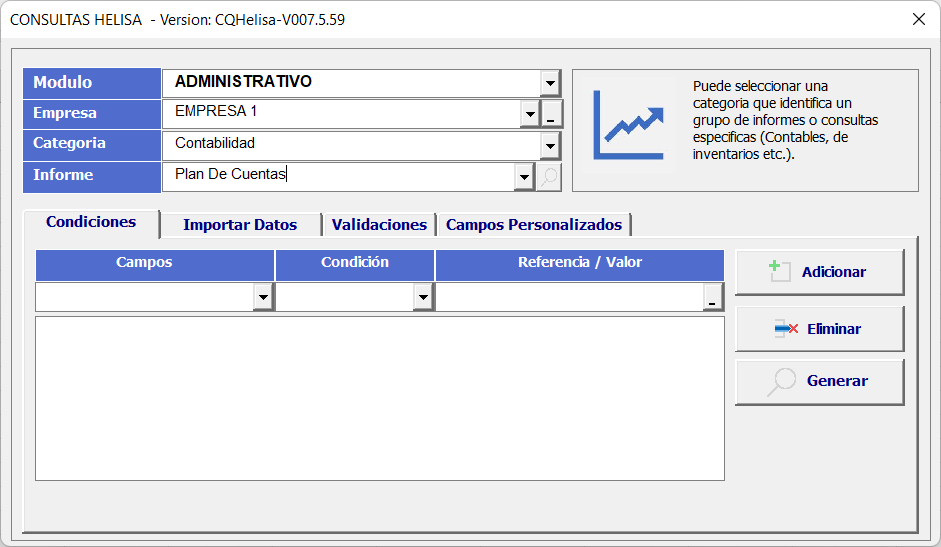
Para generar las consultas:
Las consultas siempre tienen cuatro campos que son de obligatorio cumplimiento diligenciar y que definen la información que se mostrará en la hoja de cálculo y de base de datos a la cual se hará referencia.
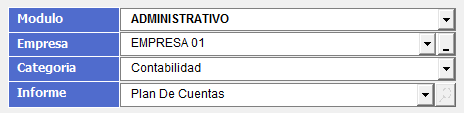
Si el usuario mueve el mouse por alguno de los campos obligatorios, el complemento le mostrará una imagen que permite crear un listado en forma horizontal o vertical de los diferentes ítems que contenga el campo. Por ejemplo, a continuación, se listan los módulos que están disponibles:
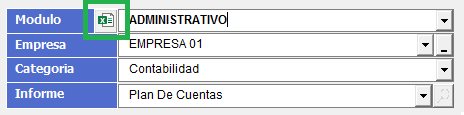
En la hoja de Excel los datos aparecerán de la siguiente manera:
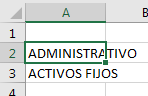
Es probable que algunas ocasiones esté buscando algún informe, pero no lo ha podido encontrar. En este caso puede utilizar el botón “Buscar informe” que se encuentra a la derecha del campo “Informe”, allí aparece un nuevo formulario con todos los informes habilitados en el complemento, digite una palabra y el formulario devolverá cualquier coincidencia.
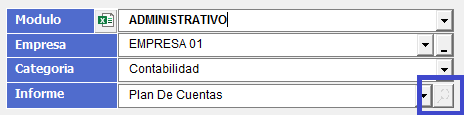
Proceda a dar doble clic en el informe para poder utilizarlo en la consulta actual.
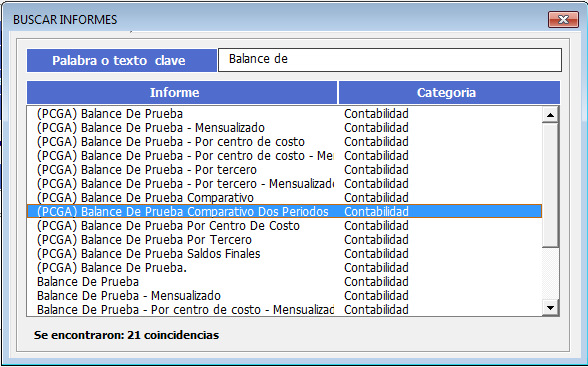
Si quiere saber de forma inmediata el último año en el cual tiene información la empresa que ha seleccionado, proceda a dar doble Clic en el título del campo “Empresa” para obtener un mensaje con la siguiente información:
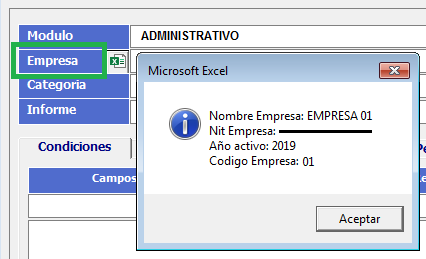
El formulario de consulta tiene cuatro pestañas adicionales que son útiles para generar los informes:
